¿Conoceis Twitter?
Aunque Facebook le gana por goleada, ya son más de 218 millones de usuarios los que diariamente lo utilizan, enviando alrededor de 500 millones de mensajes al día.
Asumimos por ello que muchos de vosotros lo conoceis, teneis cuenta e incluso habéis twitteado alguna vez.
Al principio suele costar, pero su uso básico es muy sencillo.
Hoy os vamos a explicar cómo crear Listas en Twitter, porque creemos que aunque la mayoría de usuarios sabeis twittear, no todos sabéis cómo optimizar su uso con las funcionalidades que nos ofrece la herramienta.
Pero, ¿para qué sirven las listas en twitter?
Básicamente, la forma de organización coherente en twitter se hace mediante las listas, que son grupos organizados de usuarios. Las listas te permiten leer los tweets de sus miembros. Además, las listas de twitter pueden ser públicas o privadas. Si creas una lista pública existe la posibilidad de que otros usuarios la sigan, pero si es privada sólo tú tendrás acceso a la información que contiene.
Para crear una lista en Twitter:

- Pulsa el icono del engranaje en el menú desplegable de la barra de navegación superior derecha o bien, entra en la página de tu perfil y haz clic en Listas.
- Haz clic en Crear lista.
Ponle un nombre a tu lista; es decir, una pequeña descripción de la lista, y selecciona si deseas que la lista sea privada o pública. - Haz clic en Guardar lista.
También puedes crear la lista directamente cuando quieras agregar el primer usuario a ésta.
Para añadir usuarios a tu lista:
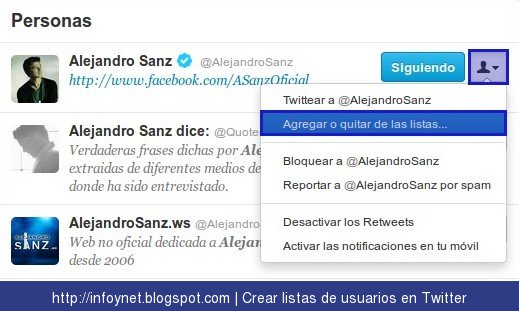
- Entra en el perfil del usuario que quieras añadir a tu lista y haz clic en el icono del engranaje del menú desplegable.
- Selecciona Agregar o eliminar de las listas (no es necesario que sigas a ese usuario para agregarlo a tu lista)
Aparecerá una ventana emergente que mostrará las listas que has creado. Si no la has creado aún, aquí tienes la opción de hacerlo. - Marca entonces la/las listas en las que deseas agregar un usuario. Aquí también podrás eliminar al usuario de tus listas.
Y ahora que ya está creada, te preguntarás, ¿cómo puedo ver los tweets de los usuarios de mi lista?
Pues es muy sencillo, sólo tienes que entrar en la pestaña Listas de tu perfil y hacer clic en la lista que prefieras, y allí encontrarás la cronología de tweets de los usuarios que añadiste antes.
Es bastante sencillo, y puedes seguir una lista y ver así los tweets de los usuarios que la forman sin tener que seguir a cada uno de ellos de forma individual.
Si teneis cualquier duda, no teneis más que comentar. Espero que os haya sido útil.